
"요즘 자꾸 컴이 느려지네?"
먼저 이것부터해보세요.
윈도우는 사용하면서도 지속적으로 관리를 해주어야 계속해서 좋은컨디션으로 사용이 가능합니다. 윈도우를 관리해주는 별도의 프로그램들도 있지만 간단하게 윈도우 기본설정방법으로 시작프로그램을 관리해보세요. 시작프로그램이 많아지면 컴퓨터가 시작할때부터 부담이 되면서 점점 느려지는원인을 만들게 됩니다. 원하는 프로그램만 남기고 삭제하는 방법을 함께 알아보자구요.
윈도우10 시작프로그램관리방법
1. 앱설정을 이용하는 방법

윈도우의 로고를 클릭하고 설정을 클릭하세요.
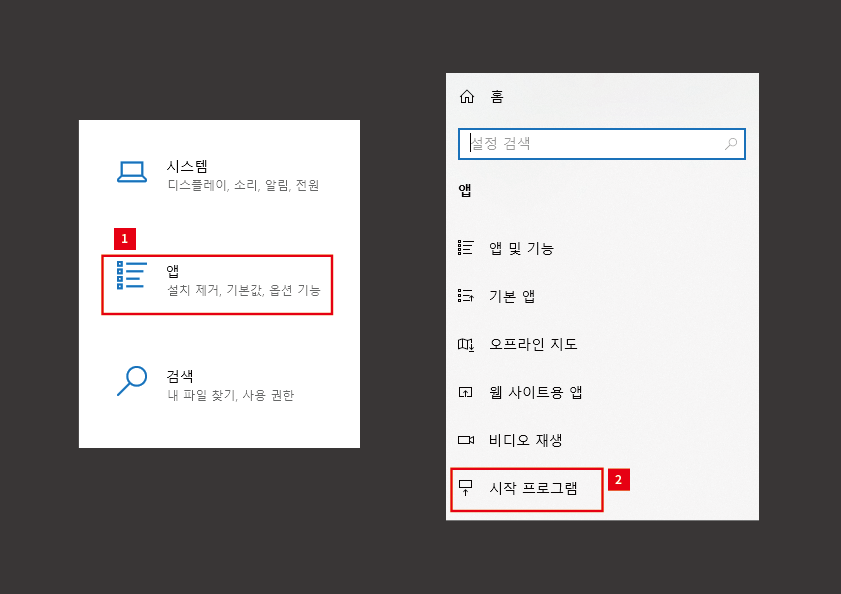
설정창에서 앱메뉴를 클릭하고 시작프로그램을 누르세요.

시작프로그램 메뉴를 보시면 프로그램명과 끔, 켬으로 단추를 누를 수 있습니다. 끔으로 설정하면 윈도우 시작시 실행이 디지않고 켬으로 하면 실행됩니다.
2.작업관리자를 이용하는 방법

작업표시줄에 마우스 오른클릭한후에 팝업창에서 작업관리자를 클릭합니다.

작업관리자가 실행되었습니다. 상단의 탭에서 시작프로그램탭을 클릭합니다.

컴퓨터가 시작할때 시작하지않았으면 하는 프로그램은 마우스 오른클릭하고 사용 안 함 을 누르고 반대로 시작할때 실행되었으면 하는 프로그램은 사용을 눌러주세요.
3. 시작프로그램 폴더를 이용하는 방법

윈도우검색에 실행이라고 입력하면 "실행"이라는 앱이 보입니다. 혹은 윈도우키+R키를 동시에 누르면 실행창이 실행됩니다. 실행창에 shell:startup이라는 명령어를 입력하세요.

새로운 폴더창이 뜹니다. 그안에 시작시 실행되는 프로그램이나 작업이 있습니다. 이 폴더에 시작시 실행되었으면 하는 프로그램을 넣으면 시작할때 실행됩니다. 저는 작업일지의 엑셀파일을 시작프로그램으로 등록해두어서 컴퓨터가 켜지면 자동으로 실행되고 있습니다.
마치며
시작프로그램이 많아지면 그만큼 컴퓨터의 리소스를 잡아먹으면서 cpu,메모리등의 자원을 불필요하게 소비하게됩니다. 꼭 필요한 프로그램만 두고 모두 사용안함 설정으로 쾌적한 컴퓨터를 만들어보세요.
참고하세요
● 이 글은 유틸리티 카테고리에 있습니다.
● 어필리에이트 활동으로 인한 수익금을 지급받을 수 있습니다.
● 블로그 구독하기를 누르시면 새글을 바로 받아볼 수 있습니다.
● ♥공감 하나와 소통하는 댓글 하나가 저에게는 큰힘이 됩니다.
'유용한정보 > 유틸리티' 카테고리의 다른 글
| 텍스트의 줄공백 줄바꿈 제거 프로그램 Text Del Empty Line (0) | 2022.06.16 |
|---|---|
| 텍스트의 공백 및 줄바꿈을 무료로 제거 해 주는 사이트 (0) | 2022.06.16 |
| 이미지에 있는 글자 텍스트로 바로 복사하기 (0) | 2022.06.13 |
| 사라진 실시간검색어 다시볼 수 있게 해주는 시그널 실시간검색어 (0) | 2022.06.10 |
| 사진의 글자를 지우고, 이미지의 불필요한 부분을 지워주는 사이트 (0) | 2022.06.02 |



댓글